CITRIX常见问题与汉化等
Citrix
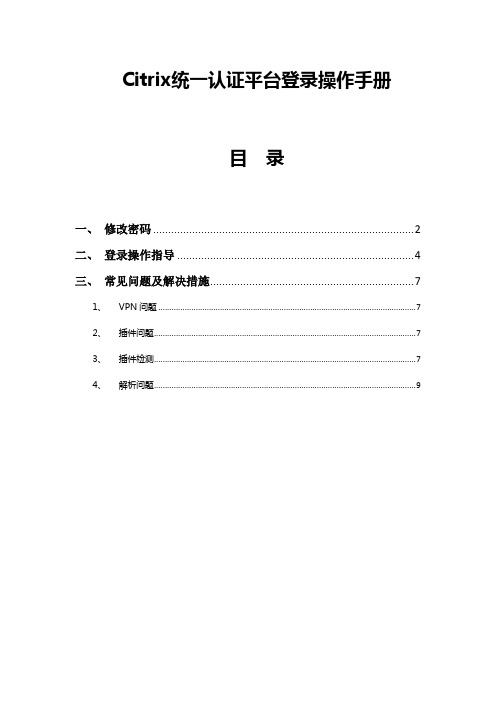
Citrix统一认证平台登录操作手册目录一、修改密码 (2)二、登录操作指导 (4)三、常见问题及解决措施 (7)1、VPN问题 (7)2、插件问题 (7)3、插件检测 (7)4、解析问题 (9)一、修改密码1、登录(提示:堡垒机密码为域密码,非portal密码)2、在登录界面中选择“域密码修改”3、在弹出“修改域密码”中进行密码修改及重置4、可以直接点击“修改”进行密码的修改,如果修改失败,可进行“重置密码”再进行修改1)点击重置密码系统会随机生成密码,请牢记,如图:2)在域密码中输入重置密码是系统提供的随机密码,再输入要修改的密码,如图:3)确定后,则提示密码修改成功二、登录操作指导1、打开IE,输入网址,出现如下界面2、使用账号和密码登录。
登录之后会出现如下界面:Linux、AIX等操作系统使用“secretCRT”方式登录;Windows操作系统使用“远程桌面”方式登录。
3、点击“远程桌面”弹出安装插件界面:直接点击打开即可。
,(第一次登录稍微有点慢,请耐心等待)4、打开后,会出现“远程连接桌面”输入地址即可。
5、退出时,选择注销----断开连接三、常见问题及解决措施1、VPN问题用VPN登陆后打开别的内网可以打开么?如果可以,请ping 10.132.0.7/10.132.0.8/10.132.0.9/10.132.0.19/10.132.0.20/10.132.0.33若其中有IP ping不通,为VPN问题,可联系uni.wanghk@、88939458王工、zhangsw@ 88939458 张工进行VPN升级。
2、插件问题因浏览器下载插件问题,可能出现插件安装配置不成功或者安装不完全情况,导致无法打开应用,需到“控制面板”—“添加或删除程序”里面将Citrix Receiver卸载后,重启电脑重新打开重新下载插件进行安装。
如无法下载插件可从“\\192.168.100.97\应用系统\集团业务系统应用程序\堡垒主机客户端安装程序”将插件下载到本地并浏览指定到本地的插件路径进行安装即可(如果是win8以上系统,请使用citrix for win8 插件)。
citrix常见问题
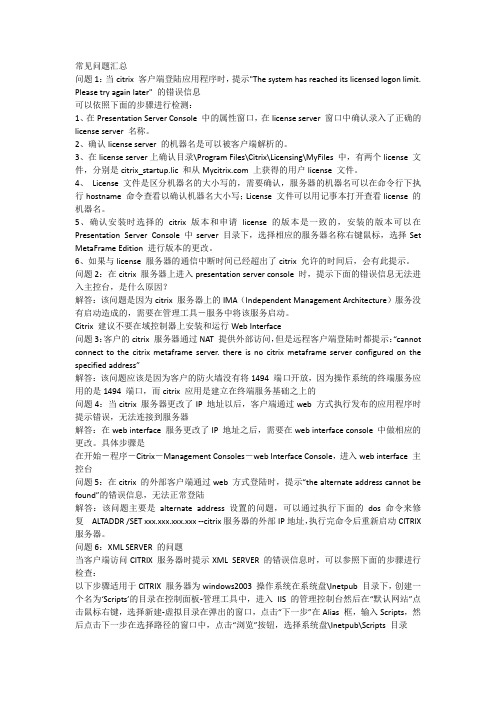
常见问题汇总问题1:当citrix客户端登陆应用程序时,提示"The system has reached its licensed logon limit. Please try again later" 的错误信息可以依照下面的步骤进行检测:1、在Presentation Server Console 中的属性窗口,在license server 窗口中确认录入了正确的license server 名称。
2、确认license server 的机器名是可以被客户端解析的。
3、在license server上确认目录\Program Files\Citrix\Licensing\MyFiles中,有两个license 文件,分别是citrix_startup.lic和从 上获得的用户license 文件。
4、License 文件是区分机器名的大小写的,需要确认,服务器的机器名可以在命令行下执行hostname 命令查看以确认机器名大小写;License 文件可以用记事本打开查看license 的机器名。
5、确认安装时选择的citrix版本和申请license 的版本是一致的,安装的版本可以在Presentation Server Console 中server 目录下,选择相应的服务器名称右键鼠标,选择Set MetaFrame Edition 进行版本的更改。
6、如果与license 服务器的通信中断时间已经超出了citrix允许的时间后,会有此提示。
问题2:在citrix服务器上进入presentation server console 时,提示下面的错误信息无法进入主控台,是什么原因?解答:该问题是因为citrix服务器上的IMA(Independent Management Architecture)服务没有启动造成的,需要在管理工具-服务中将该服务启动。
Citrix 建议不要在域控制器上安装和运行Web Interface问题3:客户的citrix服务器通过NAT 提供外部访问,但是远程客户端登陆时都提示:“cannot connect to the citrixmetaframe server. there is no citrixmetaframe server configured on the specified address”解答:该问题应该是因为客户的防火墙没有将1494 端口开放,因为操作系统的终端服务应用的是1494 端口,而citrix应用是建立在终端服务基础之上的问题4:当citrix服务器更改了IP 地址以后,客户端通过web 方式执行发布的应用程序时提示错误,无法连接到服务器解答:在web interface 服务更改了IP 地址之后,需要在web interface console 中做相应的更改。
CITRIX的常见问题及解决办法(完善中)
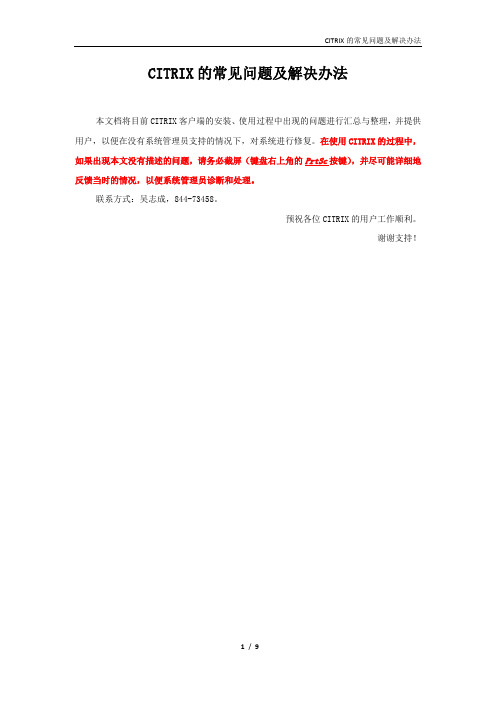
CITRIX的常见问题及解决办法本文档将目前CITRIX客户端的安装、使用过程中出现的问题进行汇总与整理,并提供用户,以便在没有系统管理员支持的情况下,对系统进行修复。
在使用CITRIX的过程中,如果出现本文没有描述的问题,请务必截屏(键盘右上角的PrtSc按键),并尽可能详细地反馈当时的情况,以便系统管理员诊断和处理。
联系方式:吴志成,844-73458。
预祝各位CITRIX的用户工作顺利。
谢谢支持!目录CITRIX系统自身1.CITRIX是什么系统? (3)2.CITRIX是否可以和VPN同时使用? (3)3.CITRIX的访问地址是什么? (3)4.我已经成功访问到CITRIX系统了,但登陆账号和密码是什么? (3)5.密码过期,怎么回事? (3)6.登录CITRIX后,系统提示“当前没有可供此用户使用的已发布资源” (4)7.双击发布的应用,出现“是要保存此文件,还是要联机查找程序来打开此文件”的弹出窗口,应该怎么解决? (5)8.双击发布的应用,系统没有任何反应,应该怎么解决? (6)9.双击发布应用,系统出现SSL 40错误,应该怎么解决? (6)10.可以将CITRIX发布应用中的文件保存到本地吗? (7)11.在CITRIX所发布的应用中,能使用本地的输入法吗? (7)发布应用相关1.为什么我的“内部邮箱”总是没有邮件? (8)2.在NAS系统中,如何上传和下载文件? (8)CITRIX系统自身1.CITRIX是什么系统?CITRIX是一个独立的远程应用接入系统,它可以在满足安全和性能要求的同时,实现远程用户对集团内网信息系统的实时应用。
如下图所示,远程用户(蓝色人像)登录CITRIX 系统后,会建立对应的虚拟用户(红色人像),并根据授权访问相关信息系统。
而远程用户和虚拟用户间的图像、鼠标和键盘等信号,则通过ICA技术实现同步。
2.CITRIX是否可以和VPN同时使用?不可以。
CITRIX和VPN都属于外部网络接入系统,但启用VPN后,其他的网络链接都会被屏蔽,包括CITRIX。
citrix常见故障与解决办法
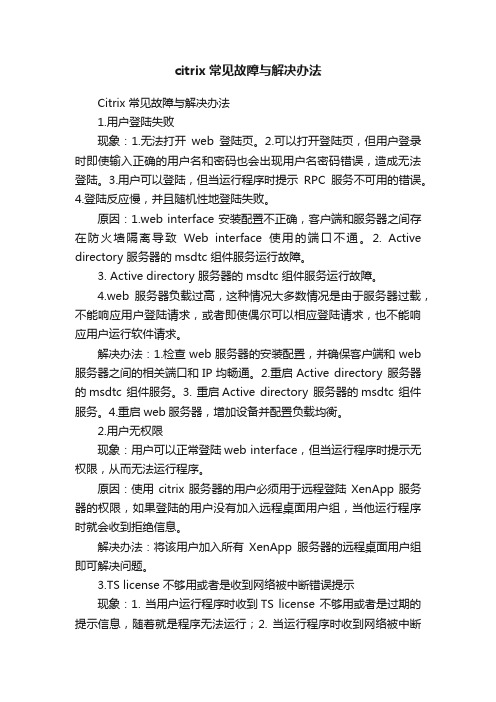
citrix常见故障与解决办法Citrix 常见故障与解决办法1.用户登陆失败现象:1.无法打开web登陆页。
2.可以打开登陆页,但用户登录时即使输入正确的用户名和密码也会出现用户名密码错误,造成无法登陆。
3.用户可以登陆,但当运行程序时提示RPC服务不可用的错误。
4.登陆反应慢,并且随机性地登陆失败。
原因:1.web interface 安装配置不正确,客户端和服务器之间存在防火墙隔离导致Web interface使用的端口不通。
2. Active directory 服务器的msdtc 组件服务运行故障。
3. Active directory 服务器的msdtc 组件服务运行故障。
4.web服务器负载过高,这种情况大多数情况是由于服务器过载,不能响应用户登陆请求,或者即使偶尔可以相应登陆请求,也不能响应用户运行软件请求。
解决办法:1.检查web服务器的安装配置,并确保客户端和web 服务器之间的相关端口和IP均畅通。
2.重启Active directory 服务器的msdtc 组件服务。
3. 重启Active directory 服务器的msdtc 组件服务。
4.重启web服务器,增加设备并配置负载均衡。
2.用户无权限现象:用户可以正常登陆web interface,但当运行程序时提示无权限,从而无法运行程序。
原因:使用citrix服务器的用户必须用于远程登陆XenApp服务器的权限,如果登陆的用户没有加入远程桌面用户组,当他运行程序时就会收到拒绝信息。
解决办法:将该用户加入所有XenApp服务器的远程桌面用户组即可解决问题。
3.TS license 不够用或者是收到网络被中断错误提示现象:1. 当用户运行程序时收到TS license 不够用或者是过期的提示信息,随着就是程序无法运行;2. 当运行程序时收到网络被中断提示信息,但网络实际上没有问题,同时程序无法运行。
原因:1. 每设备TS license 不够用;2.客户端的TS license服务器不认可。
Citrix常见问题应该如何处理
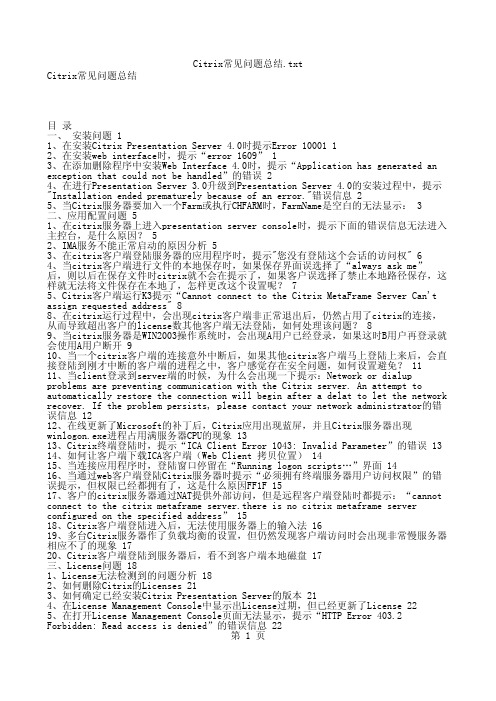
Msiexec /i “<path to mps.msi>” CTX_MF_AUTH_USERS_GROUP="transalation of NT AUTHORITY\Authenticated Users" /l*v “<path to log file>”.
一、 安装问题 1、在安装Citrix Presentation Server 4.0时提示Error 10001
原因分析:Citrix Presentation Server 4.0的英文版安装过程中会一直搜索机器上的NT AUTHORITY\Authenticated Users用户,一旦出现该用户组被列在不同的名称下,就会出现 错误
第2页
Citrix常见问题总结.txt “path to mps.msi”中输入mps.msi文件的正确路径和文件名,将“transalation of NT AUTHORITY\Authenticated Users”替换为本机的本地用户与组中存在的用户,“path to log file”输入一个log文件的完整路径。 2、在安装web interface时,提示“error 1609” 原因分析:在win2000成员服务器上安装.NET运行环境时,系统会自动创建一个本地帐户 ASPNET用来运行.NET的framework工作进行(Aspnet_wp.exe),而在2000域控制器上, ASPNET帐户不会自动创建,因而导致上面的问题。 解决方案: 在安装web interface之前,手工创建一个本地帐户ASPNET,在安装完成后,该用户将被删 除或禁用,因为运行.NET工作进程将由IWAM系统帐户替代。 还有一点,要在控制面板-本地安全策略中,本地策略-用户权利指派中,在“身份验证后 模拟客户端”策略中添加IWAM系统帐户。 3、在添加删除程序中安装Web Interface 4.0时,提示“Application has generated an exception that could not be hand.txt
Citrix常见问题应该如何处理
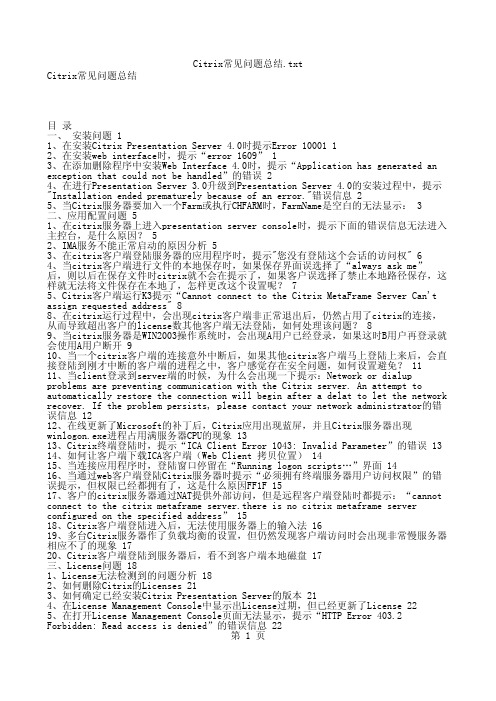
Citrix常见问题总结.txt 6、打开License Management Console页面提示Can't Connect to License Server. Verify that the License Server is running. 23 四、Web Interface应用 25 1、Citrix3.0版本提供外网访问的配置 25 2、Citrix4.0版本提供外网访问的配置 28 3、当citrix服务器更改了IP地址以后,客户端通过web方式执行发布的应用程序时提示错 误,无法连接到服务器 31 4、在citrix的外部客户端通过web方式登陆时,提示“the alternate address cannot be found”的错误信息,无法正常登陆 32 5、当登陆Web Interface时提示XML的错误信息时 32 6、当citrix客户端通过web方式访问服务器上发布的应用程序,提示下面的错误 33 7、Citrix4.0应用时提示“ERROR: The supplied credentials could not be validated. Either they are incorrect, or there is a problem with the authentication system ” 36 8、在citrix4.0的 Access Suite Console配置中,无法连接Web Interface,并且Create Site功能选项看不到了 37 9、在CITRIX4.0的web interface中配置Discovery时,提示“Error: The RPC server cannot be contacted on server SERVERNAME” 37 10、citrix登录提示“...workspace control...”错误 38 11、登录CITRIX出现Error: The MetaFrame server farm cannot process your request at this time. The MetaFrame server farm sent HTTP headers indicating that an error occurred. 401 Access Denied 39 12、使用动态ADSL拔号是如何设置从外网访问 40 13、Presentation Server 3.0 Web Interface汉化 40 14、Presentation Server 4.0 Web Interface汉化 41 五、打印问题 41 1、Citrix的客户端打印机没有正常映射的分析 41 2、采用HP USB接口的打印机进行Citrix的终端本地打印时,打印机没有响应 45 3、如何在Citrix服务器上增加打印机的驱动程序? 46 4、在Citrix Presentation Server 4.0应用下,当用户访问打印机属性的高级菜单试图 enable advanced printing features,出现Print settings could not be saved, access is denied的错误信息 46 5、Citrix Presentation Server 4.0管理员用户无法对服务器上映射的打印机进行管理, 会提示“您对这台打印机没有访问权限”的错误信息,怎样才能够让管理员用户获得访问权 限? 46 6、应用程序在打印时不知道打到那台机上(应用程序本身不可选择打印机) 47 7、当客户端有多个打印机,并且设置了默认的打印机,但当客户端登陆到citrix服务器上 运行发布的应用程序进行打印时,原来的默认打印机设置就没有了 48 8、通过ICA Client Version 9.0或者后期的版本访问citrix,无法进行打印,打印任务无 法传输到客户端机器上,但在服务器上打印任务正常 48
citrix问题集处理方法

citrix问题集处理方法一、XenDesktop里的VDA未注册,修改VDA如下注册表1)确保VDA安装xentools,确保域DC,citrixDDC和VDA之间DNS解析等通信没问题,防火墙关闭,VDA端口设置正确。
2)On the desktop VM, create the registry key below (a string, REG_SZ) and set its value to the FQDN of your XenDesktop controller (DDC):HKLM\Software\Citrix\VirtualDesktopAgent\ListOfDDCs(on a 64-bit VM you need"HKLM\Software\Wow6432Node\Citrix\VirtualDesktopAgent\ListOfDDCs")Now reboot the VM and see if it registers. In this mode you will certainly find event log messages from the Citrix Desktop Service that show the list of known DDCs (just one here), their names, which one the VM is attempting to register with, and the result of that registration.二、基于VMWare架构运行xendesktop的VDA,修改SDK 的方法如下:配置XenDesktop 5通过HTTP方式连接Center方法:1、使用管理员登录到vCenter服务器;2、修改vCenter的proxy.xml文件;1.Server 2003:C:/Documents and Settings/All Users/ApplicationData/VMware/VMware VirtualCenter/proxy.xml2.Server 2008:C:/Users/All Users/VMware/VMwareVirtualCenter/proxy.xml3.Server 2008 R2:C:/ProgramData/VMware/VMwareVirtualCenter/proxy.xml3、修改proxy.xml文件中的”/”和”/sdk”两节的内容注意:这里就是注意的内容,XenDesktop 5相对于XenDesktop 4会需要多修改“/”节点的内容,否则会提示:无法创建虚拟机domain\machine$如下图:4、修改accessMode 的内容为httpAndHttps (默认值为httpsWithRedirect ) 1 2 3 4 5 6 7 8 9 10 11 12 13 14 1 #首先就是把“/”节点的AccessMode 修改为httpAndHttps<config><EndpointList><_length>15</_length><_type>vim.ProxyService.EndpointSpec[]</_type><e id="0"><_type>dPipeServiceSpec</_type> <accessMode>httpAndHttps</accessMode><pipeName>\\.\pipe\vmware-vpxd-webserver-pipe</pipeName> <serverNamespace>/</serverNamespace></e>#与Xendesktop 4等老版本相同,修改"/sdk"节点的accessMode <e id="5"><_type>vim.ProxyService.LocalServiceSpec</_type><accessMode>httpAndHttps</accessMode><port>8085</port><serverNamespace>/sdk</serverNamespace></e>5、修改完成后保存,并重启VMware VirtualCenter Server 服务即可三、VDA 会话时间设置您可以配置三个连接计时器:∙最长连接时间计时器。
Citrix XenApp 6 常见问题FAQ

FAQ DATASHEET │Citrix XenApp
许可和定价
谁可以获得XenApp 6及相关产品? 那些到2010年3月17日为止拥有有效Subscription Advantage(专享升级服务) 会员资格的客户将可以下载XenApp 6中的新特性。
XenApp 6或相关产品中是否有任何许可方面的变化? 没有。这些产品中没有任何许可方面的变化。
Citrix XenApp 6具有哪些新特性? XenApp 6(白金版、企业版和高级版)中的新特性包括:
企业级可扩展性
● 适用于Windows Server 2008 R2 - 可帮助IT部门提高可扩展性,将每 服务器用户数增加15%甚至更多,简化应用置备和自动化,降低整个服 务器群集的功耗。
● 简单、快速的产品安装 - 基于角色的安装向导和简化的服务器部署使 任何规模的部署都变得非常轻松,最多可将安装时间缩短50%。
● Citrix XenApp 5 Feature Pack 3 for Microsoft Windows Server 2003 and 2008
● Citrix XenApp 4 Feature Pack 2 for UNIX ● Citrix XenDesktop 4 Feature Pack 1
思杰是否在淘汰其隔离和流传输技术来支持App-V? 不。应用隔离和流传输是XenApp的一个主要功能,都适用于数据中心运行的 托管应用及本地和离线运行的应用。目前,XenApp隔离和流传输可与App-V 共存。这一集成使客户可以使用这两种技术,以统一的方式对它们进行管 理,进而提供前后一致、以用户为中心的体验。
XenApp 6及相关产品何时上市? 新老客户可在2010年3月24日下载XenApp 6 for Windows Server 2008 R2、 XenApp 5 Feature Pack 3 for Windows Server 2008 R1 and 2003、XenApp 4 Feature Pack 2 for UNIX和XenDesktop 4 Feature Pack 1。这些产品将于2010 年4月9日普遍上市。
- 1、下载文档前请自行甄别文档内容的完整性,平台不提供额外的编辑、内容补充、找答案等附加服务。
- 2、"仅部分预览"的文档,不可在线预览部分如存在完整性等问题,可反馈申请退款(可完整预览的文档不适用该条件!)。
- 3、如文档侵犯您的权益,请联系客服反馈,我们会尽快为您处理(人工客服工作时间:9:00-18:30)。
Citrix软件问题汇总:一、安装问题1、在安装Citrix Presentation Server 4.0时提示Error 10001原因分析:Citrix Presentation Server 4.0的英文版安装过程中会一直搜索机器上的NT AUT HORITY\Authenticated Users用户,一旦出现该用户组被列在不同的名称下,就会出现错误解决方法:通过msiexec命令来执行Citrix Presentation Server 4.0的安装步骤,命令行如下:Msiexec /i “<path to mps.msi>” CTX_MF_AUTH_USERS_GROUP="transalation of NT AUTHOR ITY\Authenticated Users" /l*v “<path to log file>”.“path to mps.msi”中输入mps.msi文件的正确路径和文件名,将“transalation of NT AUT HORITY\Authenticated Users”替换为本机的本地用户与组中存在的用户,“path to log fil e”输入一个log文件的完整路径。
2、在安装web interface时,提示“error 1609”原因分析:在win2000成员服务器上安装.NET运行环境时,系统会自动创建一个本地帐户ASPN ET用来运行.NET的framework工作进行(Aspnet_wp.exe),而在2000域控制器上,ASPNET帐户不会自动创建,因而导致上面的问题。
解决方案:在安装web interface之前,手工创建一个本地帐户ASPNET,在安装完成后,该用户将被删除或禁用,因为运行.NET工作进程将由IWAM系统帐户替代。
还有一点,要在控制面板-本地安全策略中,本地策略-用户权利指派中,在“身份验证后模拟客户端”策略中添加IWAM系统帐户。
3、在添加删除程序中安装Web Interface 4.0时,提示“Application has generated an exc eption that could not be handled”的错误原因分析:安装方式的问题,导致安装过程阻止了安装参数的提交从而导致报错解决方法:推荐在安装Web Interface 4.0时,采用Citrix Presentation Server 4.0安装的autorun.ex e自动进行安装,然后选择需要安装的组件;也可以通过在命令行中直接运行Webinterface.ex e来安装。
4、在进行Presentation Server 3.0升级到Presentation Server 4.0的安装过程中,提示"I nstallation ended prematurely because of an error."错误信息原因分析:此问题是Citrix在运行一个CTX_MF_SetDefaultLicenseServerToHostName功能时出现问题,此功能主要是用于取得一个License Server的name,问题就是无法取得License Ser ver的name从而返回一个错误解决方法:可以通过命令行中指定licensing server,进行安装Msiexec /i "<path to mps.msi>" CTX_MF_LICENSE_SERVER_NAME =<License Server Name> /l *v "<path to log file>"5、当Citrix服务器要加入一个Farm或执行CHFARM时,FarmName是空白的无法显示:原因分析:因为Citrix data store采用的是SQL 2000,而在加入Farm过程中的用户不具有C itrix data store对应的SQL数据库的db_owner权限,导致无法通过SQL 2000 server的验证解决方法:按照下面的步骤进行1、登陆SQL 2000 server的SQL企业管理器2、Microsoft SQL Servers > SQL Server 组 > 安全 > 登陆3、选择用于加入Citrix Farm时用的用户账号,右键属性4、选择“数据库访问”页签,这里列示出了所有数据库5、选择中Citrix data store对应的SQL数据库6、在“数据库角色中允许”选择中,选择上db_owner二、应用配置问题1、在citrix服务器上进入presentation server console时,提示下面的错误信息无法进入主控台,是什么原因?解决方法:该问题是因为citrix服务器上的IMA(Independent Management Architecture)服务没有启动造成的,需要在管理工具-服务中将该服务启动。
2、IMA服务不能正常启动的原因分析当Independent Management Architecture (IMA)服务不能正常启动时,原因一般来说可以归纳为下面的几个方面:(1)服务的启动时间在服务管理中,察看到IMA服务提示不能正常启动,但该服务实际上已经启动,出现这样的情况,可以忽略该错误信息,此问题主要是服务控制管理中存在一个6分钟的超时,当IMA服务的启动因为网络延时等原因超出了此时间就会出现上述问题。
(2)注册表问题打开windows注册表,检查下面的注册表键值:HKEY_LOCAL_MACHINE\SOFTWARE\Citrix\IMA\Runtime\CurrentlyLoadingPlugin如果没有此键值,则会导致IMA服务启动时无法连接到相应的data store,需要添加上。
(3)丢失了临时目录当启动MetaFrame XP Presentation Server时提示IMA服务无法启动,错误代码2147483649,主要是因为本地系统账户丢失了用来启动IMA服务的临时目录信息。
可以通过在服务中,修改I MA服务的启动账户为本地系统账户然后重新启动服务器;如果IMA服务能够在本地系统账户下正常启动,那么很可能是因为本地系统账户丢失了临时目录,需要检查本地系统俄临时目录是否存在,例如:C:\Winnt\Temp,如果不存在则需要手工创建。
(4)打印池服务当MetaFrame XP Presentation Server启动IMA服务时提示“Setup Could Not Start The IM A Service”错误信息,此问题很可能是因为打印池服务(Print Spooler Service)不能正常启动造成的,需要在服务中先停止该服务再重新启动,请确保此服务的启动用户是本地系统账户。
(5)ODBC的配置(1)当Citrix是应用SQL Server数据库时,需要验证数据库是否正常启动;(2)查看注册表键值HKEY_LOCAL_MACHINE\SOFTWARE\Citrix\IMA\DataSourceName是否记录的Citrix的应用数据库;(3)通过ODBC数据源连接,测试是否能够连接Citrix的应用数据库(6)漫游文件配置当MetaFrame XP Presentation Server启动IMA服务时提示“Setup Could Not Start The IM A Service”错误信息,在事件查看器中出现类似“IMA_RESULT_INVALID_MESSAGE”的错误日志,需要检查一下漫游文件的大小,特别是通过WAN登陆的,可以尝试用本地用户配置文件登陆或配置文件较小的。
(7)同名服务器还需要检查网络上是否存在相同NetBIOS名称的服务器,如果存在也可能导致IMA服务无法正常启动。
3、在citrix客户端登陆服务器的应用程序时,提示"您没有登陆这个会话的访问权"解决方案:首先,查看客户设置应用程序发布名称包含中文字符,可能导致citrix应用程序建立连接时出错,需要将中文去除即可。
其次,可以在Citrix Connection Configuration的设置中,双击ICA-TCP连接,然后点击“A dvance”按钮,将“inherit client/user config”和“only launch published application ”勾上。
4、当citrix客户端进行文件的本地保存时,如果保存界面误选择了“always ask me”后,则以后在保存文件时citrix就不会在提示了,如果客户误选择了禁止本地路径保存,这样就无法将文件保存在本地了,怎样更改这个设置呢?解决方案:在citrix客户端登陆到citrix服务器后,在右下角会出现一个citrix图标,点击该图标即可弹出“program neighborhood connection center”设置界面,然后选择“file security”按钮即可更改选择。
如下图:5、Citrix客户端运行K3提示“Cannot connect to the Citrix MetaFrame Server Can't as sign requested address"解决方案:1、在服务中,将IMA(Independent Management Architecture)服务停止,2、在dos命令行下,执行下面的dos命令:dsmaint recreatelhc,3、重现启动IMA服务。
8、在citrix运行过程中,会出现citrix客户端非正常退出后,仍然占用了citrix的连接,从而导致超出客户的license数其他客户端无法登陆,如何处理该问题?解决方案:在“管理工具”-“终端服务配置”里选择“连接”,双击ICA-tcp弹出对话框,选择会话如图设置勾选上替代用户设置,然后设置结束已断开会话的时间,这里还可以设置活动会话的时间限制,还有空闲会话的时间限制,还可以设置达到会话限制时是否结束会话9、当citrix服务器是WIN2003操作系统时,会出现A用户已经登录,如果这时B用户再登录就会使用A用户断开原因分析: Citrix采用2003作为服务器默认限制每个用户使用一个会话,citrix的管理控制台中也可以设置限制用户的连接解决办法:在WIN2003操作系统的管理工具——终端服务配置选择服务器配置,找到每个用户一个会话,双击弹出下面的对话框,如图二设置:还有就是在开始-程序-Citrix-Management Consoles-Presentation Server Consoles中,选择farm属性设置,是否勾选了Limit connection per user选项,如下图10、当一个citrix客户端的连接意外中断后,如果其他citrix客户端马上登陆上来后,会直接登陆到刚才中断的客户端的进程之中,客户感觉存在安全问题,如何设置避免?原因分析:在默认情况下,终端服务器允许从任何计算机重新连接到已断开的会话。
